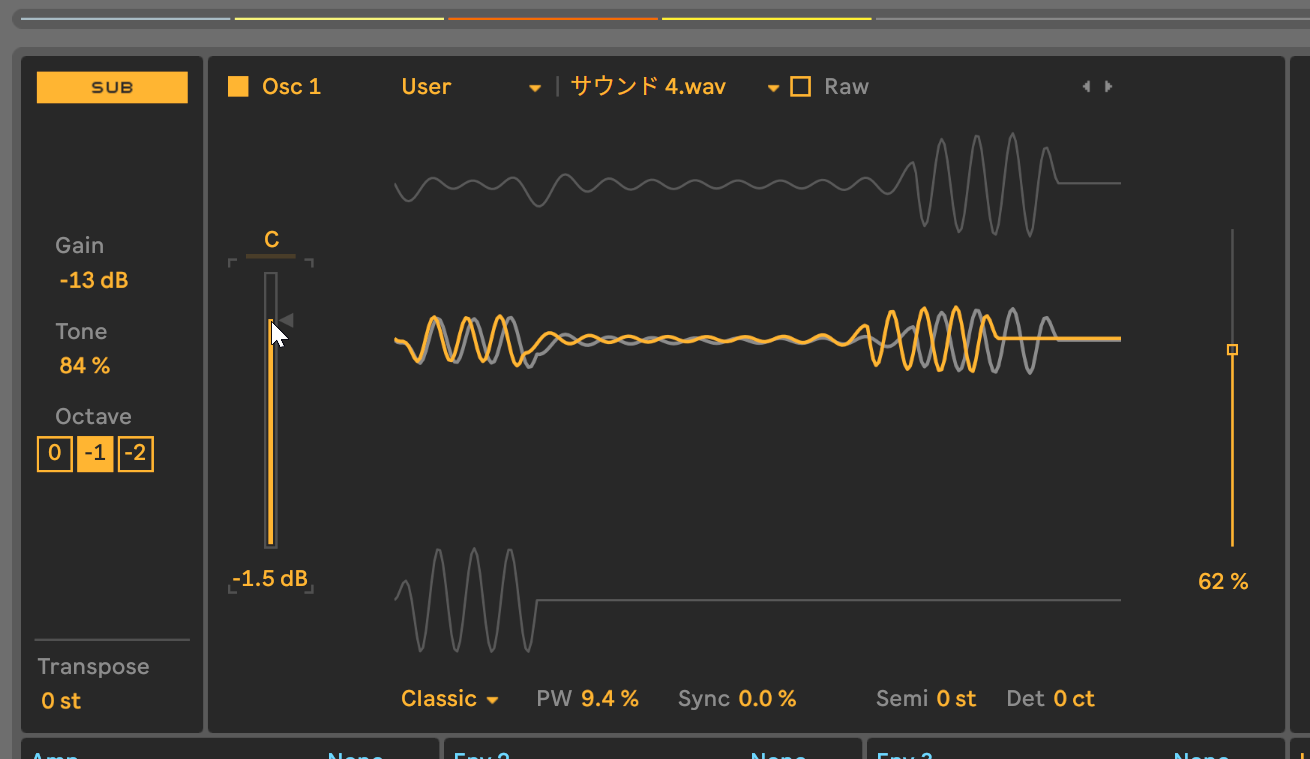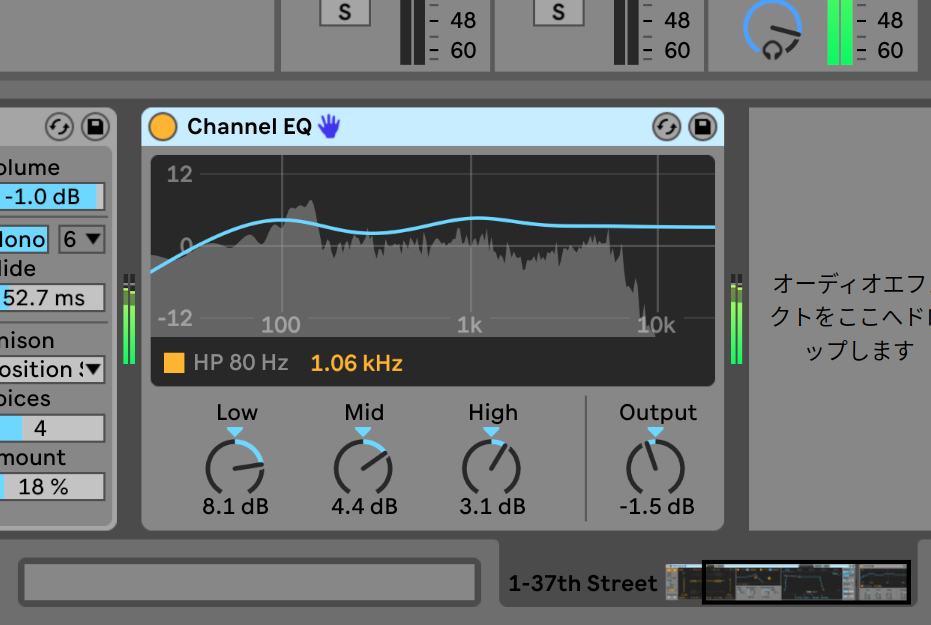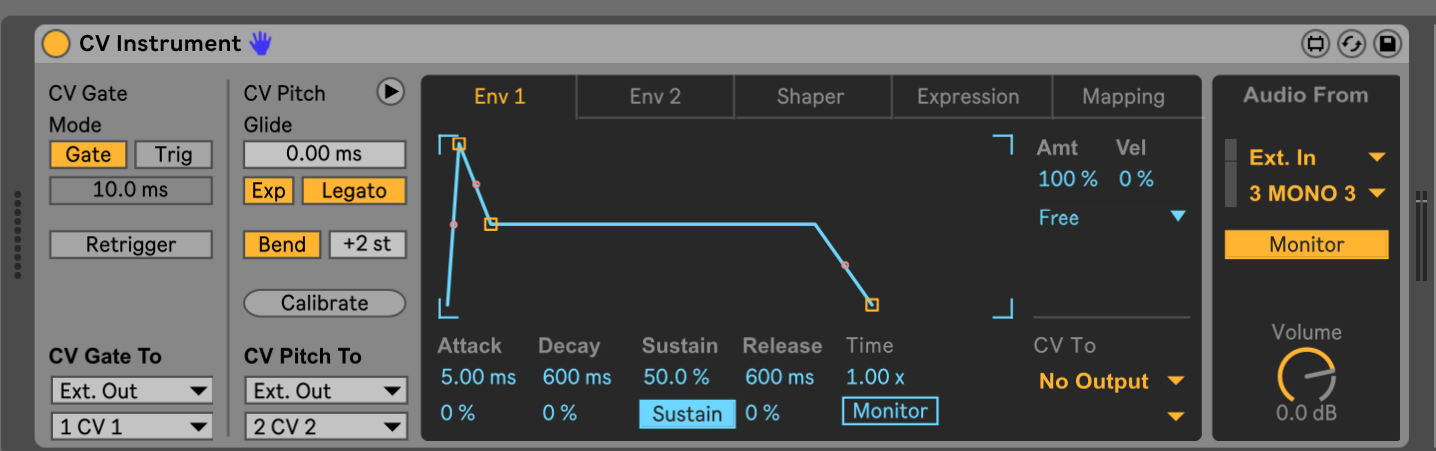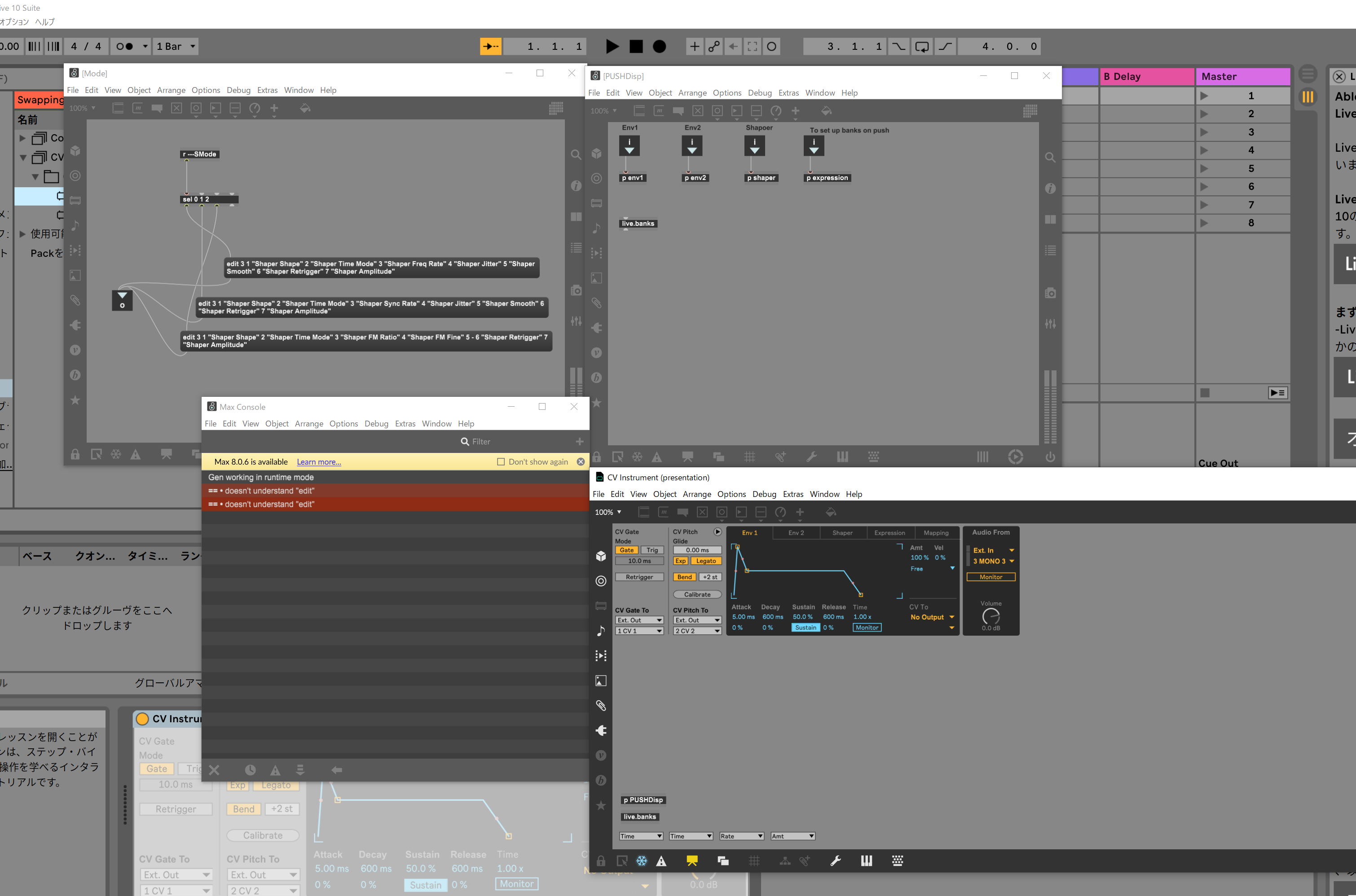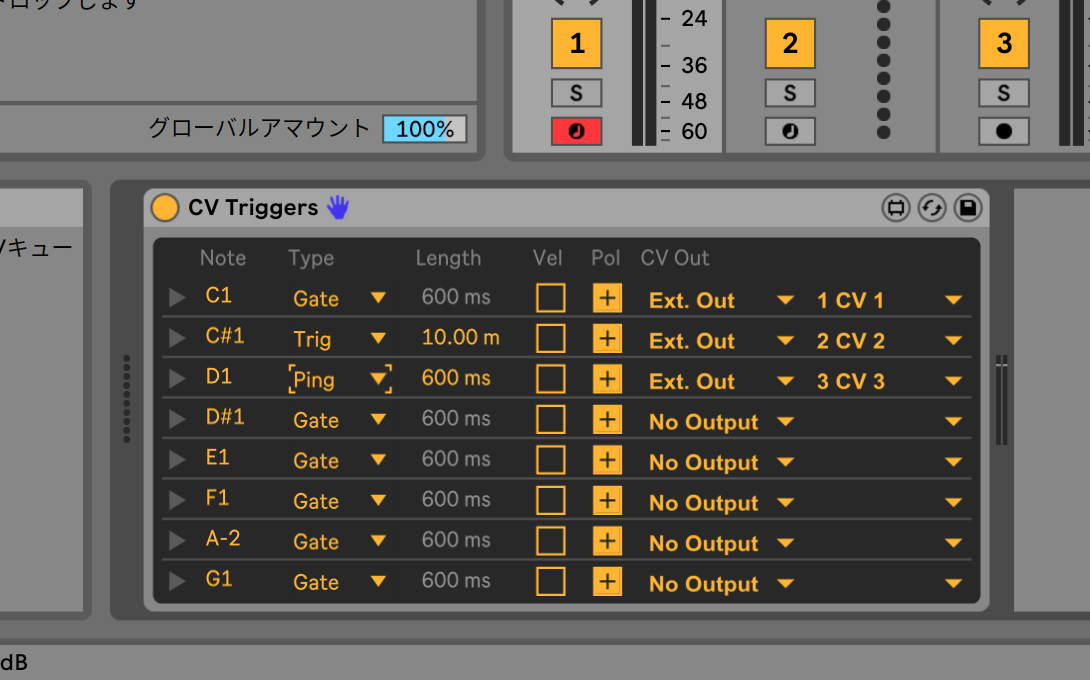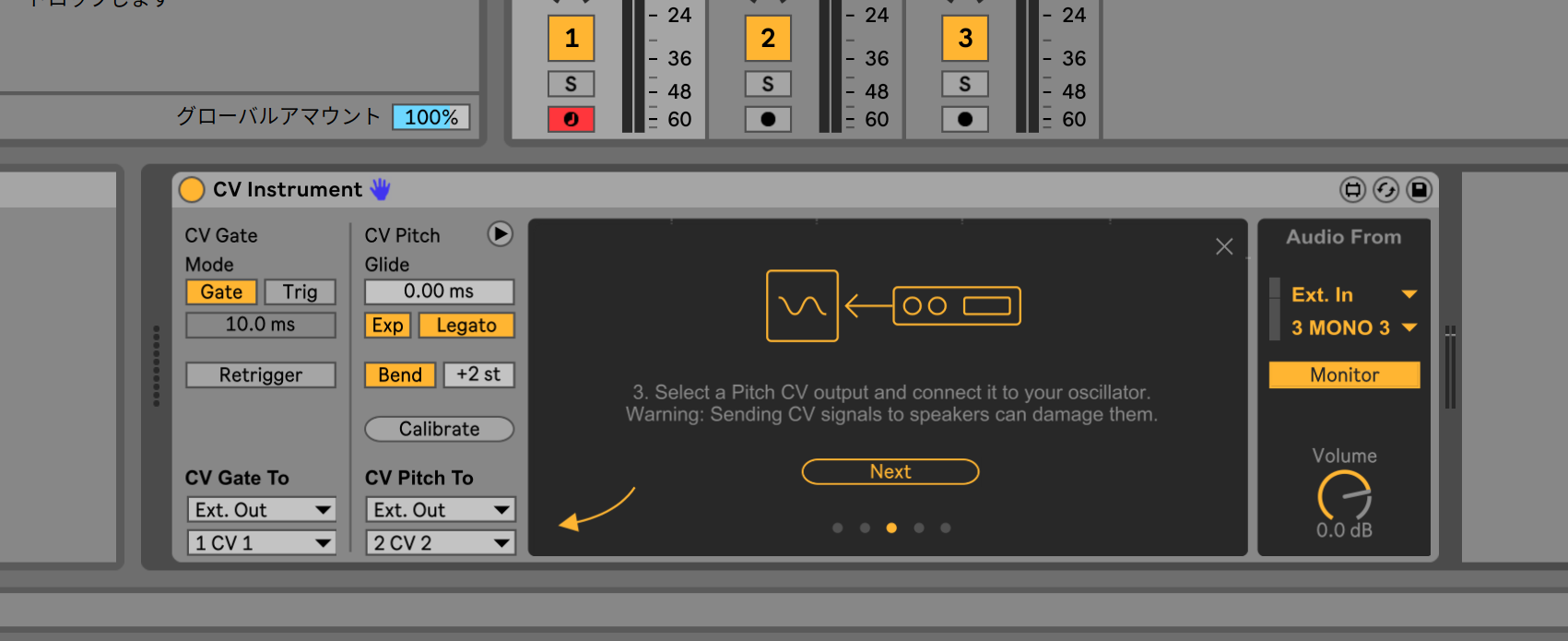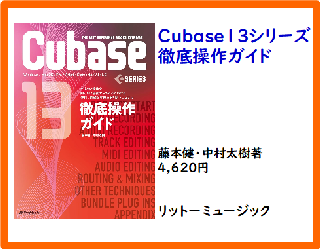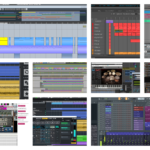ダンスミュージック系の制作やステージでのライブパフォーマンスに強いDAWとして世界的にも高い人気を誇るドイツ・ベルリンに本社を置くAbletonのLive。2018年1月にメジャーバージョンアップしてAbleton Live 10となったわけですが、それから1年が経過したタイミングで10.1というバージョンが発表されました。数字だけを見ると0.1増えただけの小さなアップデートのようにも見えますが、かなりいろいろな機能強化が図られています。
Live 10の目玉機能のひとつだったWavetableのオシレーター機能が拡張されたり、ChannelEQやDelayなどのエフェクトが強化されたりしたのですが、ここにきてさらにCV Toolsなるものがリリースされました。これはLiveからCV/GATE信号をオーディオインターフェイスから出力し、モジュラーシンセをコントロール可能にするというユニークな機能。先日「Live 10をエンジンに利用し、指先操作だけで音楽制作ができるPush 2の世界」という記事で紹介Push2を接続した状態で、実際に試してみたので、紹介してみたいと思います。
 Ableton Live 10.1のリリースに続き、CV Toolsも登場
Ableton Live 10.1のリリースに続き、CV Toolsも登場
すでに使っている人も多いと思いますが、新しくなったLive 10.1、もちろん起動時のパッと見は特に大きな変化があるわけではありません。この変わらないUIは、昔のLiveから一貫しているところで、安心な点でもあるわけですが、目玉機能として打ち出されているのが昨年のLive 10リリース時の新機能として誕生し、大きな話題ともなったウェーブテーブルシンセの強化です。
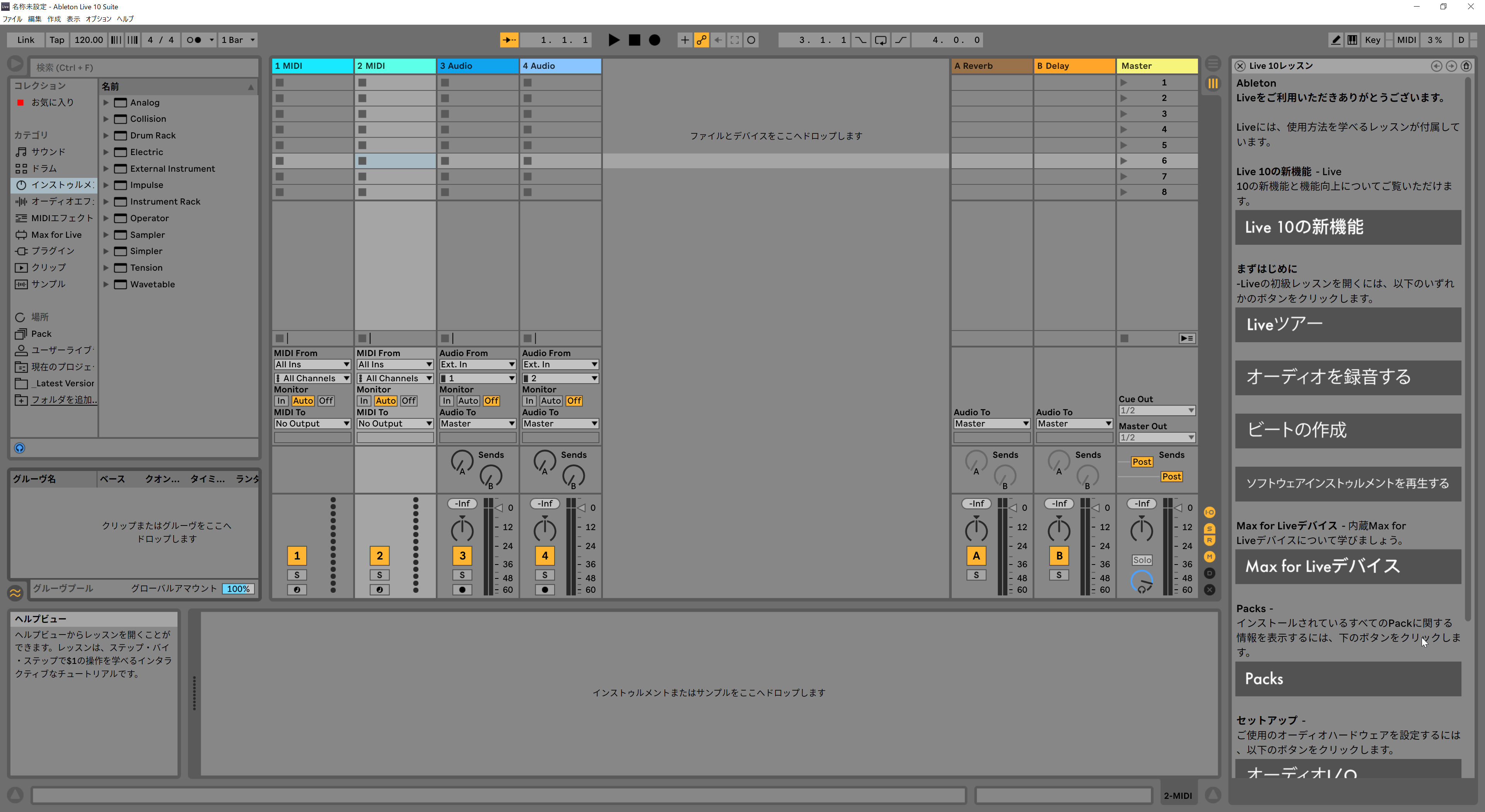 起動画面を見る限り、従来のバージョンと特に違いはなさそうだが……
起動画面を見る限り、従来のバージョンと特に違いはなさそうだが……
ウェーブテーブルシンセとはXfer RecordsのSerumやPropellerheadsのReasonに入っているEurope、また最近だとKORGのElectribe Waveなどにも採用されているシンセサイザで、PCMシンセサイザの一種ではありますが、LFOの信号などによって波形を切り替えながら発音することが可能な、いま流行りの音源です。以下のビデオにLive 10のウェーブテーブルシンセの特徴が表現されているので、見てみると分かりやすいと思います。
これまでLive 10のウェーブテーブルシンセでは、予め用意された波形を使う形になっていたのですが、Live 10.1では、その波形自体をユーザーが設定できるようになっているのです。具体的にはWaveファイルだったり、AIFFファイルだったりが読み込めるので、適当に何かのファイルを読み込むだけでも、結構面白いことができますよ。
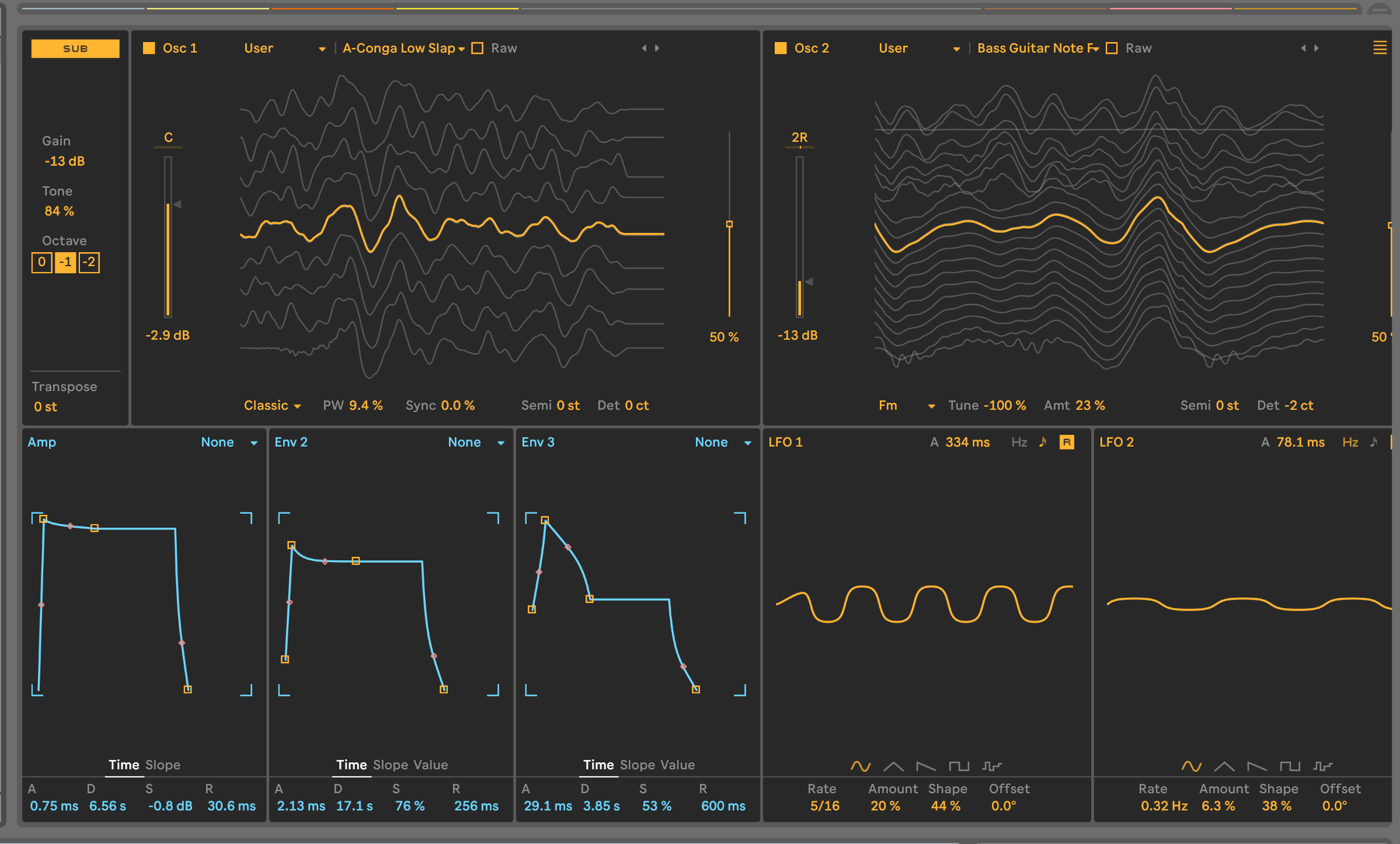 ユーザー波形であるWaveファイルやAIFFファイルを読み込み可能になった
ユーザー波形であるWaveファイルやAIFFファイルを読み込み可能になった
読み込んだ波形はUserデータとして保存管理することも可能。また読み込むファイルの長さによって、切り替え可能な波形の数が変わってくるところまでは分かったのですが、波形編集ソフト上で見える波形がそのままウェーブテーブルとして読み込まれるわけではないようです。また、1周期分をどう捉えているのかなど、まだよく分からないこともいろいろ。10.1が正式にリリースされ、マニュアルがしっかりできあがったら、解説を見ながらより突っ込んだ使い方にチャレンジしてみようと思っていますが、かなり面白そうですよ。
新たに追加されるエフェクトがChanel EQです。その名前からも想像できるとおり、チャンネルストリップとして利用することができるEQで、Hi Hat BoostとかSnare Focus、またたKyes Brightといったプリセットが用意されているので、これを読み込むだけで、いい感じなフィルタリングを可能にしてくれます。もっとも中身はとってもシンプルな3バンドEQに80Hz以下をカットするハイパスフィルタが加わったもの。Midレンジだけは周波数調整が可能になったものですが、LowとHighは±15dB、Midも±12dBとかなり振れ幅が大きく調整できるので、アグレッシブな音作りが可能となっています。
一方追加されたというより、2つのエフェクトが統合されて1つになったのがDelayです。Live 10まではSimple DelayとPing Pong Delayというものがあったのですが、それが合体してDelayとなると同時に、機能強化が図られています。
基本的には従来のSimple Delayと同様、左右独立してディレイ値を設定できるようになっているほか、Ping PongというボタンをONにすると左右交互にディレイ効果を続けていくピンポンディレイが実現されるもの。またフィルター機能があってディレイサウンドを大きくいじれるというのも従来からのPing Pong Delayの特徴となっていました。
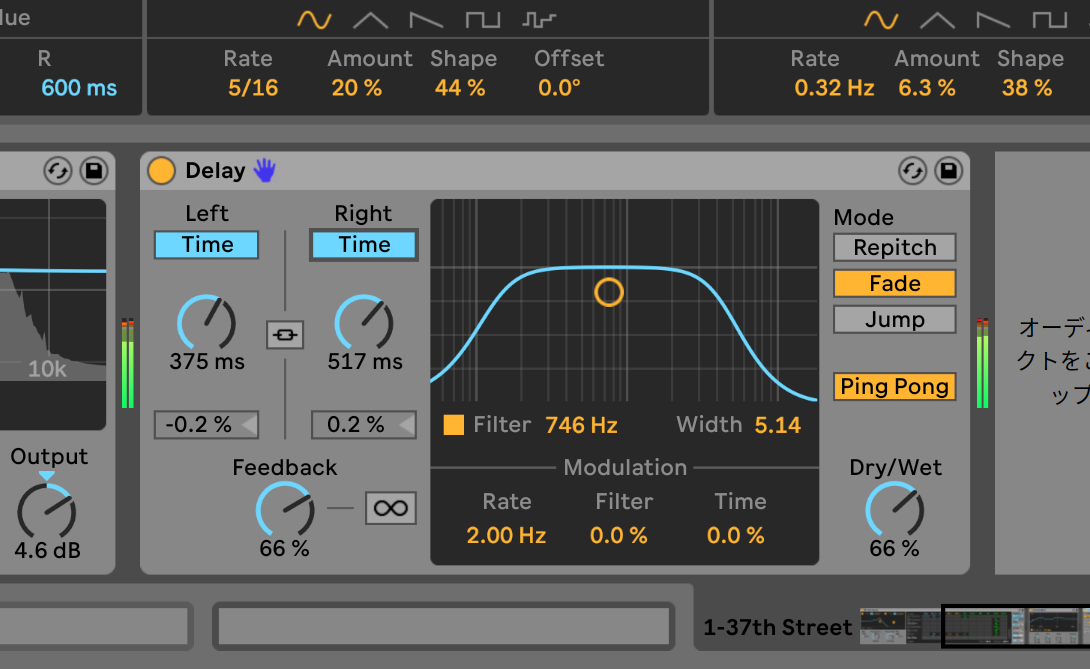 従来のSimple DelayとPing Pong Delayが合体したDelay
従来のSimple DelayとPing Pong Delayが合体したDelay
今回のDelayはこれらの機能をすべて踏襲しつつ、新たに3つのモードが搭載されています。これはディレイタイムを変更した際の挙動を変えるもので、Repitchはビンテージエフェクトのように、ピッチに微妙な差が出るモード、Fadeはディレイタイム変更前と後でクロスフェードを行うモードでタイムストレッチをゆっくりかけた風なサウンドになります。そしてJumpはディレイタイムを変更すると即座に音が変わるものとなっています。派手な新機能というわけではありませんが、結構使えそうですよ。
一方、他のDAWにやや遅れをとっていた…と思っていたLiveのオートメーション機能がここ最近でかなりパワフルになってきており、今回また新たにオートメーションの形状を選らぶパレットが搭載されました。これまで同様、ドローモードで波形を描いていくことも可能ですが、予め用意されている形状を選べばより簡単に、またスムーズに波形を描くことができます。またストレッチや傾斜の適用や、ブレークポイントの値を数字キーを使って直接値で入力することが可能になっているのも新しい点ですね。
 オートメーションに利用できるシェイプを選択して設定できるようになった
オートメーションに利用できるシェイプを選択して設定できるようになった
さらにサイドチェインを設定したトラックをフリーズ可能にしたり、エクスポートでリターン/マスターのエフェクトを適用になるなど、さまざまな機能強化が図られていますが、個人的に嬉しいのは、やっとVST3に正式に対応してくれたという点です。
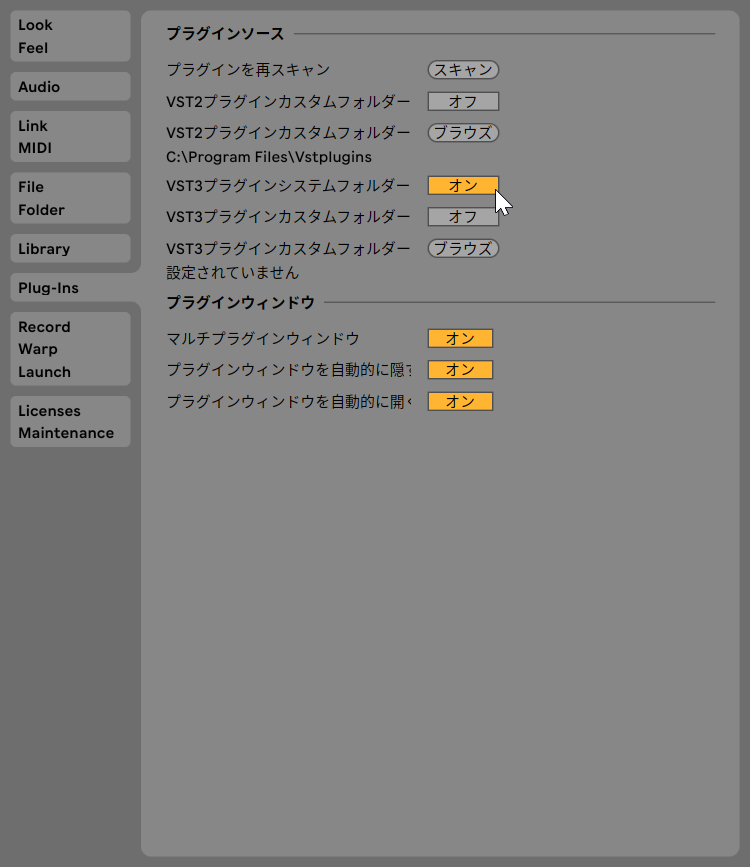 「USE VST3 Plug-in System Folders」をオンにすることでVST3対応プラグインが利用可能になる
「USE VST3 Plug-in System Folders」をオンにすることでVST3対応プラグインが利用可能になる
初回起動時、インストールされているはずのVST3対応プラグインが認識されなかったので「あれ?」と思ったのですが、VST3を使えるようにするには環境設定画面のPlugi-insのタブで、VST3 Plug-insのところをオンにする必要があるんですね。VST2と違ってVST3の場合、通常はフォルダを指定する必要はないので、ここをオンにするだけで、すぐに使えるようになるはずですよ。
そして7月16日にリリースになったのがCV Toolsというもの。これはほかのDAWにない、Ableton Live 10ならではの拡張機能であるMax for Liveを活用して、CV/GATE信号の入出力を可能にするというツール。つまりLiveからアナログシンセをコントロールしたり、外部シーケンサとトリガー信号を使って同期したりすることが可能になるのです。
無償で公開されたので、Live 10 Suiteの所有者もしくはLive 10 StandardとMax for Liveを両方持っているユーザーであれば、利用することが可能になっているのですが、正式リリース前試してみたので、どのように使うものなのかを簡単に紹介してみましょう。
CV Toolsは自由にユーザーがプログラムして新しい機能を追加可能なシステム、Max for Liveで作られている
CV/GATEなどというと、特殊な機材が必要……という印象をお持ちの方も少なくないと思いますが、CV Toolsではオーディオインターフェイスの入出力を用いてCV/GATEのやりとりを可能にしてくれます。ただし、オーディオインターフェイスであれば何でもOKというわけではなく、DCカップリングという機能に対応したものであれば、利用可能になっています。
ここではNIのKOMPLETE AUDIO 6 MK2をBehringerのNeutronに接続して試してみた
具体的に上げると、UltraLite-mk4など多くのMOTU製品が対応しているほか、Universal AudioのApollo Twinをはじめ初代Apolloを除く全Apolloシリーズが対応。またPreSonusのStudio USB-CシリーズもDCカップリング対応です。さらに、先日記事にしたばかりのNative InstrumentsのKOMPLETE AUDIO 6 MK2も4系統のアナログ出力すべてがDCカップリング対応で利用可能なので、ここではKOMPLETE AUDIO 6 MK2をBehringerのneutronに接続して試してみました。
CV Toolsと一言でいっても、CVとGATE信号を使って演奏を可能にするツールや、トリガーを発生させるためのツール、モジュレーションコントロールするためのツール、クロックを生成するためのツールなどいくつかがセットとなっています。
指定のノートが鳴ったら、設定していたゲート、トリガー、ピンなどを送信するためのCV Triggers
たとえば、CV Instrumentsの場合、これをLiveのMIDIの出力先として設定すれば、普通のインストゥルメントと同様に外部のアナログシンセサイザをコントロールすることが可能となるのです。その際、CV Gateの出力先、CV Pitchの出力先を設定先をオーディオインターフェイスのどのポートにするかを設定すればOKです。ただし、モノフォニックとして扱うため、同時に複数の音が出ないように設定してくださいね。
キャリブレーション機能を用いてピッチの調整を行うことも可能
また正しい音程でコントロールできるようにチューニングするために、Calibrateという機能があります。これはアナログシンセサイザの出力をオーディオインターフェイスの入力に接続した上で、自動チューニングを行うものなので、これを使っておくとある程度正しい音程が出せるようになります。
なお、CV Toolsを動かせば、接続していたPush2のディスプレイにもパラメータなどが表示される
ちなみに、先日、私がインプレスのAV Watchで書いている連載、Digital Audio Laboratoryにおいて「アンプ自作で、オーディオインターフェイスからアナログシンセを鳴らせるか実験」という記事を書きました。ここではオーディオインターフェイスからのCV/GATE信号の電圧を上げて、よりコントロールしやすくするためのアンプを自作してみたのですが、そのアンプをここでも試してみたところ、とてもいい感じに演奏することができました。
 先日自作したアンプを用いたところ、広いレンジの音での演奏が可能になった
先日自作したアンプを用いたところ、広いレンジの音での演奏が可能になった
以上、Live 10.1で機能強化されたポイントをチェックしてみました。たった0.1のバージョンアップではありますが、いろいろとパワフルに進化していますよね。
先日3月24日に放送したDTMステーションPlus!において、Live 10.1を特集しました(この時点ではCV Toolsはリリース前でしたが)。ここではAbleton 認定トレーナーの子安喜隆さんをゲストにお招きし、10.1の新機能紹介しつつ、実際にLive 10でどのようにして10分で楽曲を制作する手法を子安さんに実演していただきました。Liveに興味はあるけれど、まだ今一つよくわからないという人にとっても、きっと参考になるビデオだと思うので、よかったらご覧ください。
【関連情報】
Ableton Live 10製品情報
Ableton Live 10.1の新機能
【価格チェック&購入】
◎Rock oN ⇒ Ableton Live 10 Suite
◎宮地楽器 ⇒ Ableton Live 10
◎Amazon ⇒ Ableton Live 10 Suite
◎サウンドハウス ⇒ Ableton Live 10
【関連記事】
アンプ自作で、オーディオインターフェイスからアナログシンセを鳴らせるか実験